Jak przewinąć transmisję na Twitchu? [Najnowszy przewodnik]

Przewijanie transmisji na Twitchu od dawna było pożądaną przez widzów funkcją, pozwalającą im wrócić do transmisji lub nadrobić zaległości podczas transmisji na żywo. Chociaż Twitch nie zapewnia wbudowanej funkcji przewijania, istnieją alternatywne sposoby przewijania strumieni za pomocą rozszerzeń, tworzenia klipów lub uzyskiwania dostępu do VOD streamerów. W tym przewodniku krok po kroku omówimy te metody, dzięki którym widzowie Twitcha będą mogli przejąć kontrolę nad wrażeniami z oglądania i nigdy więcej nie przegapić urzekającego momentu.
1. Czy możesz przewijać transmisje na Twitchu?
Domyślnie Twitch nie oferuje wbudowanej funkcji przewijania transmisji na żywo. Podczas oglądania transmisji na żywo nie można ręcznie przewinąć wideo do poprzedniego miejsca. Transmisja na żywo odtwarzana jest w czasie rzeczywistym, a widzowie mogą oglądać treść tylko w trakcie jej transmisji.
Istnieją jednak alternatywne metody przewijania strumieni Twitch. Metody te polegają na użyciu pewnych funkcji lub rozszerzeń w celu osiągnięcia pożądanego rezultatu.
2. Metoda 1: Korzystanie z rozszerzenia przewijania
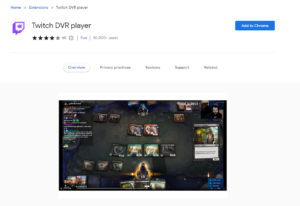
Krok 1: Zainstaluj rozszerzenie Twitch DVR
Otwórz Chrome Web Store, wpisując „chrome://extensions” w pasku adresu przeglądarki i naciskając Enter.
Po otwarciu sklepu Chrome Web Store wyszukaj „Twitch DVR” na pasku wyszukiwania.
Znajdź rozszerzenie Twitch DVR w wynikach wyszukiwania i kliknij je, aby otworzyć stronę ze szczegółami.
Aby rozpocząć procedurę instalacji, użyj przycisku „Dodaj do Chrome” znajdującego się na stronie informacyjnej.
Pojawi się monit o potwierdzenie. Kliknij „Dodaj rozszerzenie”, aby potwierdzić i dodać rozszerzenie Twitch DVR do przeglądarki Chrome.
Krok 2: Użyj rozszerzenia Twitch DVR
Uruchom Twitcha i zacznij oglądać transmisję na żywo.
Znajdź odtwarzacz Twitch na stronie transmisji.
Zauważysz, że do odtwarzacza Twitch dodano nową funkcję, która umożliwia przewijanie strumienia do tyłu i do przodu.
Aby przewinąć strumień, kliknij i przeciągnij głowicę odtwarzania lub pasek przewijania do tyłu do żądanego punktu strumienia.
Strumień rozpocznie odtwarzanie od wybranego miejsca, umożliwiając obejrzenie przeoczonych treści.
Uwaga: rozszerzenie Twitch DVR może nie działać, jeśli streamer wyłączył funkcję automatycznego publikowania VOD. Jednak większość streamerów ma domyślnie włączoną tę funkcję. Jeśli napotkasz problemy z rozszerzeniem, warto sprawdzić, czy streamer ma włączoną tę funkcję. W razie potrzeby możesz poprosić streamera o włączenie tej funkcji.
Wykonując poniższe kroki, możesz zainstalować rozszerzenie Twitch DVR w przeglądarce Google Chrome i używać go do przewijania transmisji Twitch i oglądania określonych fragmentów transmisji na żywo, które mogłeś przeoczyć.
3. Metoda 2: Wykorzystanie funkcji klipu
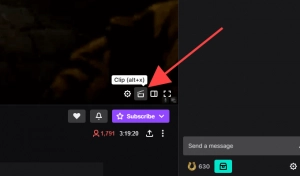
Krok 1: Uzyskaj dostęp do funkcji klipu
Oglądając transmisję na Twitchu, zlokalizuj ikonę logo filmu znajdującą się w prawym dolnym rogu ekranu.
Stuknij ikonę logo filmu, aby aktywować funkcję Clip.
Krok 2: Utwórz klip
Po kliknięciu logo filmu otworzy się nowa sekcja wyświetlająca Twój kanał Twitch.
Pojawi się wyskakujące okno Twitcha, zawierające opcje tworzenia klipu ze strumienia.
Dostosuj długość klipu, przesuwając pasek osi czasu, aby uwzględnić żądaną część strumienia, którą chcesz przewinąć.
Opcjonalnie dodaj tytuł do klipu, aby zapewnić kontekst lub informacje na temat konkretnego przechwytywanego segmentu.
Krok 3: Opublikuj i udostępnij klip
Po dostosowaniu klipu kliknij przycisk „Opublikuj”, aby go sfinalizować i zapisać.
Po opublikowaniu klipu staje się on dostępny do oglądania i udostępniania Twoim obserwującym.
Możesz udostępnić klip, wybierając odpowiednią opcję udostępniania udostępnianą przez Twitch.
Ponadto możesz obejrzeć film później, przechodząc do sekcji „Wideo” na swoim kanale Twitch lub kopiując link do klipu i ręcznie go udostępniając.
Postępując zgodnie z tymi instrukcjami, możesz użyć funkcji klipu Twitcha do przewinięcia kanału i przechwycenia wybranej części lub najważniejszego fragmentu do późniejszego obejrzenia lub udostępnienia.
4. Metoda 3: Oglądanie VOD Streamera
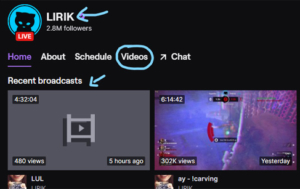
Krok 1: Uzyskaj dostęp do VOD Streamera
Aby przewinąć transmisję na Twitchu, oglądając VOD nadawcy, wykonaj następujące kroki:
Będąc na stronie kanału nadawcy lub oglądając jego transmisję na żywo, znajdź nazwę użytkownika nadawcy tuż pod odtwarzaczem wideo.
Krok 2: Przejdź do VOD Streamera
Kliknij nazwę użytkownika streamera, a zostaniesz przekierowany na stronę jego profilu.
Na stronie profilu streamera powinna pojawić się lista jego ostatnich transmisji, zwanych VOD (Video On Demand).
Uwaga: jeśli nie widzisz na liście żadnych filmów VOD, możesz uzyskać dostęp do sekcji Filmy nadawcy, klikając nagłówek „Wideo” na stronie jego profilu lub dodając „/wideo” na końcu adres URL kanału. Na przykład twitch.tv/nazwa_użytkownika/videos.
Krok 3: Przewiń strumień w VOD
Po uzyskaniu dostępu do VOD streamera kliknij żądany VOD na liście.
Możesz wstrzymać, kontynuować i przewinąć transmisję w dowolnym momencie, korzystając z odtwarzacza VOD, który zostanie uruchomiony.
Użyj elementów sterujących odtwarzacza, aby przewinąć strumień do określonego miejsca, które chcesz obejrzeć lub zrecenzować.
Wykonując te kroki, możesz łatwo przewinąć transmisję na Twitchu, uzyskując dostęp do VOD nadawcy i korzystając z elementów sterujących odtwarzaniem dostępnych w odtwarzaczu VOD.
5. Jak ponownie uruchomić transmisję na Twitchu?
Krok 1: Uzyskaj dostęp do panelu twórcy
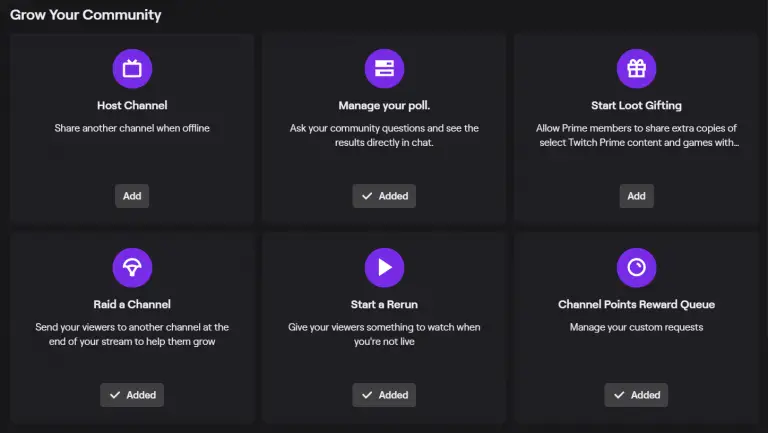
Kliknij swój awatar znajdujący się w prawym górnym rogu witryny Twitch.
Z rozwijanego menu wybierz opcję „Panel twórcy”.
Krok 2: Otwórz Menedżera strumieni
W panelu twórcy znajdź i kliknij opcję „Menedżer strumieni”.
Krok 3: Rozpocznij powtórkę
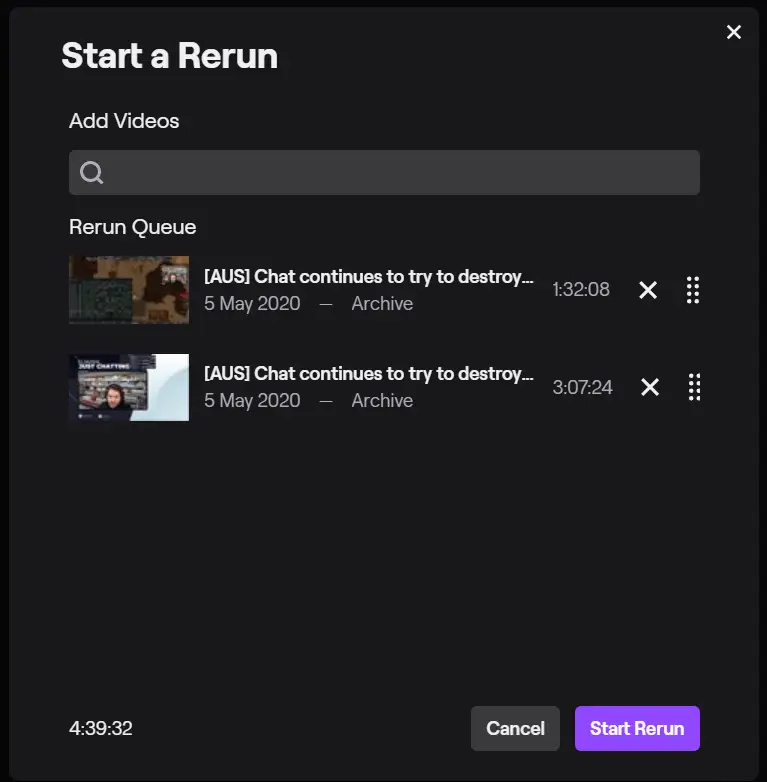
Gdy znajdziesz się w Menedżerze strumienia, na ekranie zobaczysz interfejs menedżera strumienia.
Poszukaj opcji „Rozpocznij ponowne uruchomienie” i kliknij ją.
Uwaga: jeśli opcja „Rozpocznij ponowne uruchomienie” nie jest dostępna w Menedżerze transmisji na Twoim koncie, zastosuj alternatywną metodę poniżej.
Metoda alternatywna: użycie ikony „+”.
Jeśli w Menedżerze transmisji nie ma opcji „Rozpocznij ponowne uruchomienie”, poszukaj ikony „+” i kliknij ją.
Pojawi się menu, w którym znajdź i wybierz „Rozpocznij ponowne uruchomienie”.
Krok 4: Zarządzaj kolejką ponownego uruchomienia
Jeśli nie masz żadnych filmów w kolejce ponownego odtwarzania, musisz je dodać.
Aby odtworzyć określony film, wpisz jego tytuł w polu wyszukiwania.
Wybierz żądany film z wyników wyszukiwania.
Kliknij „Rozpocznij ponowne uruchomienie”, aby rozpocząć proces ponownego uruchomienia.
Uwaga: pamiętaj, że wszystkie opcje związane z zarządzaniem powtórkami znajdują się na dole ekranu Twojego kanału. Dodatkowo powtórki będą odtwarzane w rozdzielczości 720p.
Wykonując te kroki, możesz pomyślnie ponownie uruchomić transmisję na Twitchu, korzystając z panelu kontrolnego twórcy i menedżera transmisji.
6. Jak pobierać transmisje z Twitcha?
Krok 1: Uzyskaj dostęp do producenta wideo
Aby uzyskać dostęp do swojego profilu na Twitchu, przejdź do witryny i wybierz swoje zdjęcie z wyświetlonego menu.
Krok 2: Otwórz producenta wideo
Z podmenu wybierz „Producent wideo”.
Krok 3: Znajdź i pobierz strumień
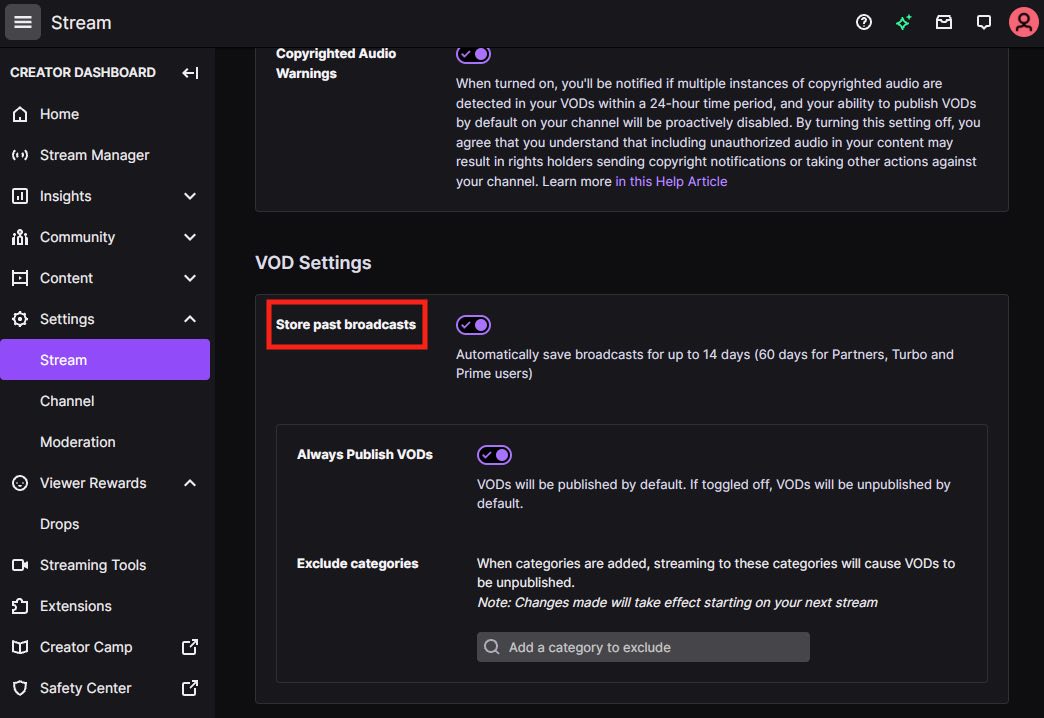
W menu Producent wideo przewiń poniższą listę, aby znaleźć poprzedni strumień, który chcesz pobrać.
Po znalezieniu żądanego VOD kliknij przycisk ─ znajdujący się po prawej stronie tego strumienia.
Krok 4: Rozpocznij pobieranie
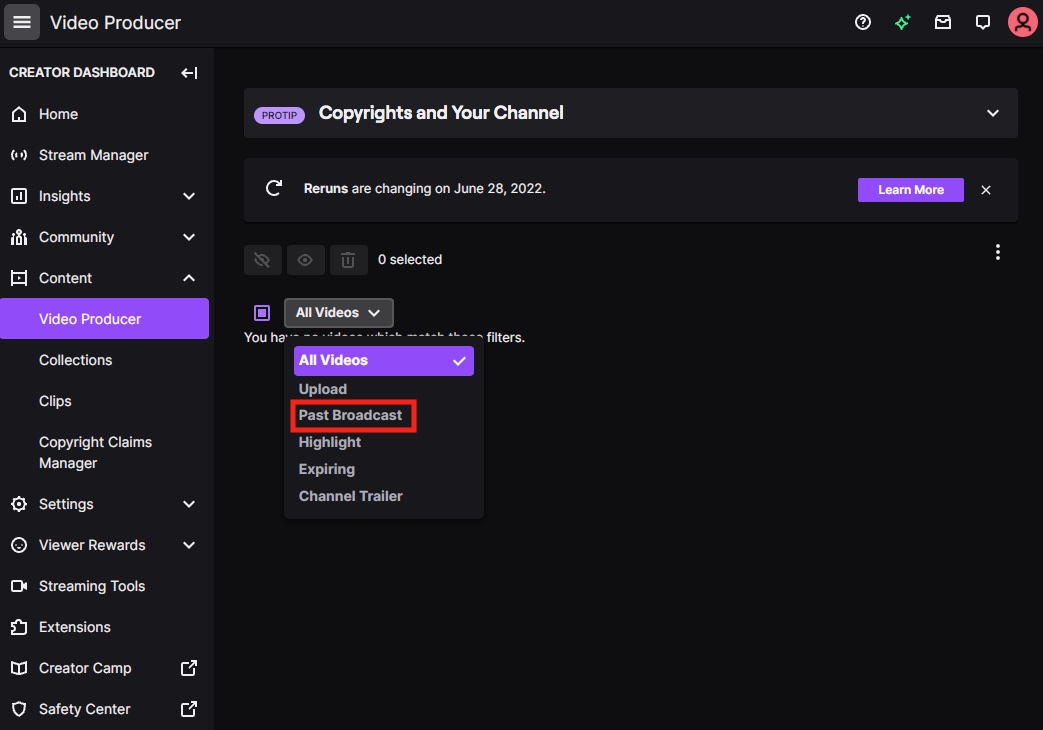
Po kliknięciu przycisku ─ pojawi się menu rozwijane. Z tego menu wybierz opcję „Pobierz”.
Postępuj zgodnie z tymi instrukcjami, aby zapisać swoje transmisje z Twitcha na swoim komputerze.
7. Czy możesz edytować wcześniejsze transmisje na Twitchu?
Tak, możesz edytować wcześniejsze transmisje na Twitchu, korzystając z narzędzi do edycji wideo, takich jak Filmora i EaseUS Video Editor. Po pobraniu strumieni możesz otworzyć te programy do edycji wideo, aby wprowadzić zmiany i udoskonalenia swoich strumieni. Narzędzia te zapewniają różne funkcje i opcje edycji filmów, w tym wycinanie, przycinanie, dodawanie efektów i inne. Korzystając z tych narzędzi do edycji wideo, możesz dostosowywać i ulepszać swoje poprzednie transmisje na Twitchu, aby tworzyć wciągające i profesjonalne treści.
8. Edytowanie wcześniejszych transmisji na Twitchu za pomocą Filmory
Krok 1: Uruchom Filmorę i wybierz współczynnik proporcji
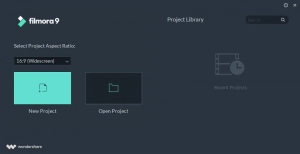
Kliknij dwukrotnie Filmora ikonę na pulpicie, aby otworzyć oprogramowanie. Na tym etapie możesz wybrać żądany współczynnik proporcji swojego projektu wideo, co pozwala zaoszczędzić czas w procesie edycji.
Krok 2: Utwórz nowy projekt i zaimportuj materiał
Kliknij „Nowy projekt” na ekranie powitalnym programu, aby utworzyć nowy projekt. Po załadowaniu edytora zarejestruj produkt, jeśli to konieczne. Przejdź do menu „Plik” i kliknij „Ustawienia projektu”, aby ustawić współczynnik proporcji ostatecznej wersji wideo. Zaimportuj materiał, który chcesz edytować, klikając przycisk „Importuj” i wybierając pliki multimedialne z dysku twardego.
Krok 3: Zorganizuj materiał, którego używasz w swoim projekcie
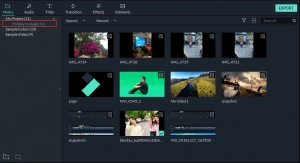
Użyj zakładki Media Filmory, aby uporządkować zaimportowane pliki. Aby uniknąć nieporozumień, utwórz foldery za pomocą ikony „Dodaj nowy folder” w zakładce Mój projekt. Możesz uporządkować nagrania alfabetycznie lub w inny sposób, który pasuje do Twojego toku pracy.
Krok 4: Umieść pliki wideo i audio na osi czasu, aby usunąć zbędne części
Przeciągnij i upuść pliki wideo i audio z karty Multimedia na oś czasu. Usuń niepotrzebne części, przycinając klipsy. Użyj głowicy odtwarzania, aby przejść do żądanego miejsca w filmie i wykonaj tę samą czynność na drugim końcu. Filmora pozwala przycinać filmy, przeciągając końce klipów.
Krok 5: Zastosuj efekty wizualne do materiału filmowego
Po przycięciu klipów możesz ulepszyć swój film, dodając efekty wizualne, tekst, przejścia i filtry. Aby uzyskać dostęp do tych funkcji, kliknij odpowiednie ikony na pasku narzędzi. Możesz dodać tytuły początkowe, napisy końcowe, napisy i zastosować korekcję kolorów, aby kolory w filmie były bardziej żywe.
Krok 6: Przejdź przez proces korekcji kolorów
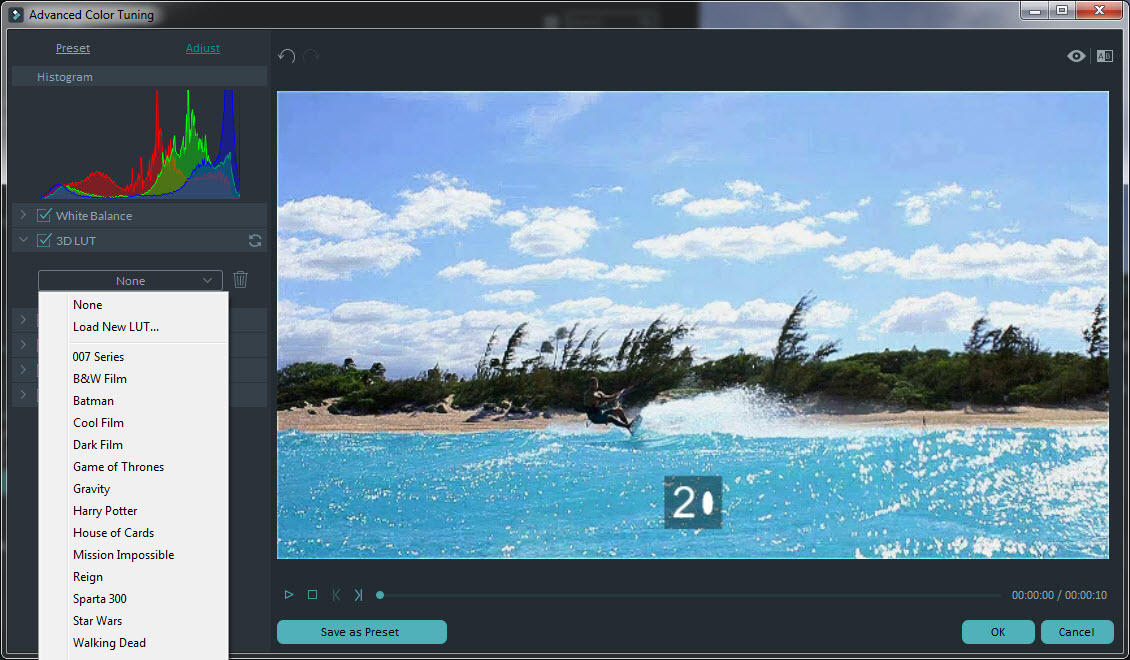
Użyj ikony Efekty, aby zastosować filtry i nakładki do materiału filmowego. Filmora oferuje również zaawansowane narzędzia do korekcji kolorów, umożliwiające precyzyjne dostrojenie wartości kolorów w Twoich filmach. Możesz dostosować czas trwania filtrów, przeciągając ich końce. Opanowanie korekcji kolorów wymaga czasu i praktyki, aby osiągnąć pożądane efekty wizualne.
Krok 7: Eksportuj i udostępniaj
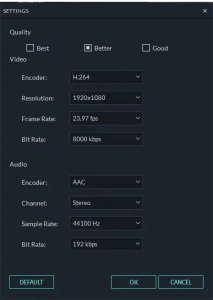
Po zakończeniu procesu edycji kliknij przycisk „Eksportuj”. W oknie Wyjście wybierz żądany format wideo, w razie potrzeby zoptymalizuj go dla określonych urządzeń i wybierz folder wyjściowy na dysku twardym. Możesz także eksportować swoje filmy bezpośrednio na platformy takie jak Vimeo lub YouTube, aby ułatwić udostępnianie.
Wykonując poniższe kroki, możesz edytować swoje poprzednie transmisje na Twitchu za pomocą Filmory i twórz angażujące i profesjonalne treści wideo.
9. Edytowanie wcześniejszych transmisji na Twitchu za pomocą edytora wideo EaseUS
Krok 1: Otwórz edytor wideo EaseUS

Pobierz i uruchom Edytor wideo EaseUS . Po otwarciu oprogramowania zostaniesz poproszony o wybranie pomiędzy trybem 4:3 a 16:9 w zależności od proporcji oryginalnego filmu lub platformy, na którą będziesz przesyłać wideo.
Krok 2: Importuj filmy

Zaimportuj pliki multimedialne, które chcesz edytować. Możesz zastosować różne efekty, takie jak teksty, filtry, nakładki i przejścia, aby ulepszyć swój film.
Krok 3: Dodaj do projektu
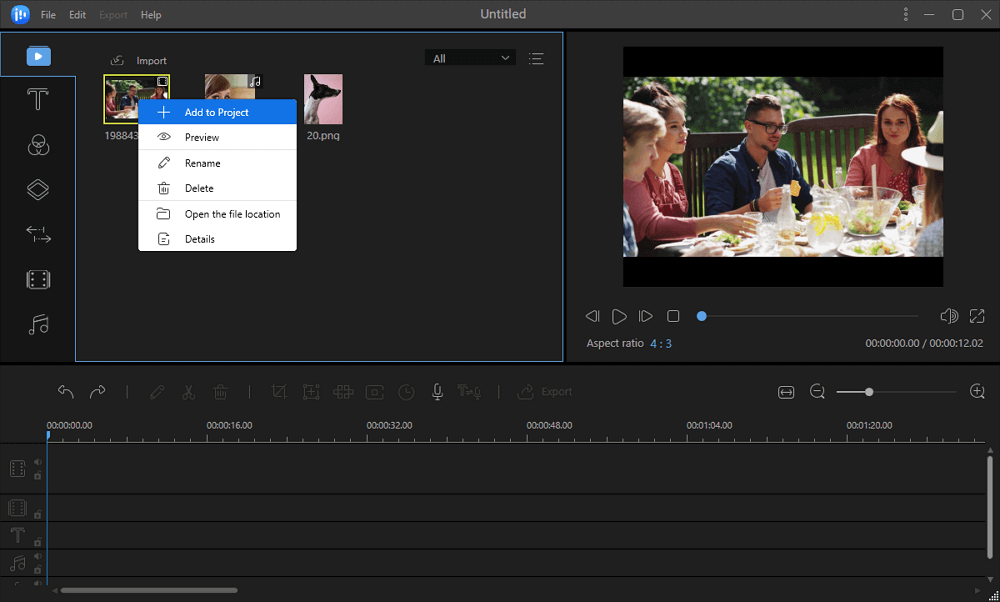
Przeciągnij i upuść klipy wideo z Biblioteki multimediów na panel osi czasu. Alternatywnie możesz kliknąć prawym przyciskiem myszy klipy w Bibliotece multimediów i wybrać opcję „Dodaj do projektu”, aby załadować je na oś czasu.
Krok 4: Edytuj filmy
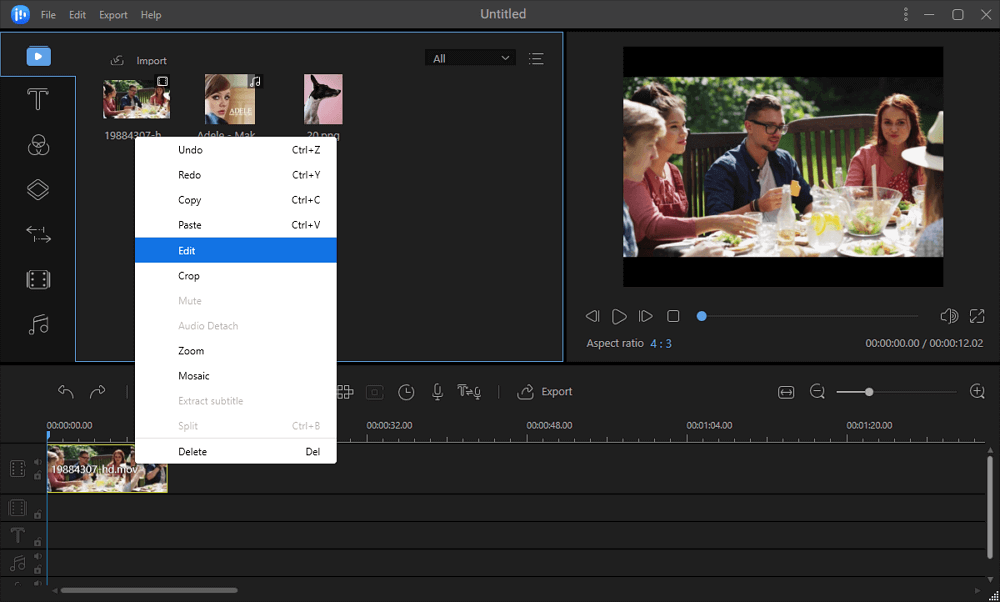
Kliknij prawym przyciskiem myszy klip wideo na osi czasu i wybierz „Edytuj”, aby uzyskać dostęp do opcji edycji. Możesz dzielić, przycinać, dostosowywać prędkość odtwarzania, obracać, dodawać znaki wodne lub ulepszać klipy wideo za pomocą dodatkowych efektów.
Krok 5: Eksportuj projekty
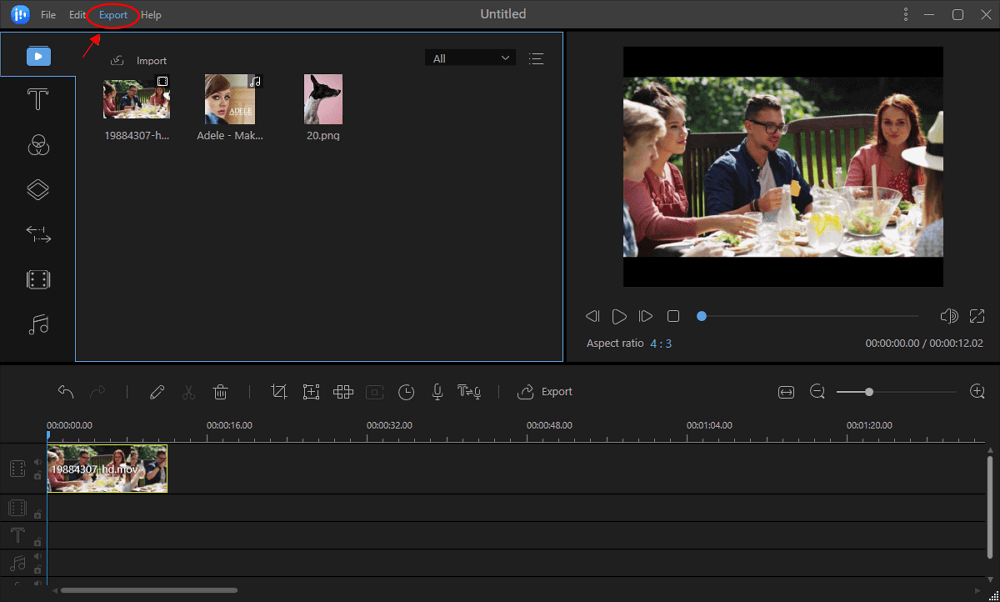
Po zakończeniu edycji wideo kliknij przycisk „Eksportuj” na pasku narzędzi, aby wyeksportować projekt. Edytor wideo EaseUS udostępnia cztery różne sposoby zapisywania projektu, co pozwala wybrać opcję najbardziej odpowiednią dla Twoich potrzeb.
Wykonując te kroki, możesz łatwo edytować swoje poprzednie transmisje na Twitchu za pomocą edytora wideo EaseUS i tworzyć urzekające filmy z niestandardowymi efektami, przejściami i nie tylko.
10. Wniosek
Chociaż Twitch nie oferuje wbudowanej funkcji przewijania transmisji na żywo, widzowie mogą korzystać z rozszerzeń takich jak Twitch DVR, funkcja Clip lub uzyskać dostęp do VOD streamera, aby przewijać i przeżywać chwile jeszcze raz. Metody te zapewniają większą kontrolę i sprzyjają zaangażowaniu społeczności, umożliwiając widzom łatwe udostępnianie ulubionych momentów. Wykorzystaj brak przycisku przewijania do tyłu na Twitchu i odkryj nowe sposoby przewijania do tyłu, odtwarzania i ponownego odkrywania ekscytujących transmisji na żywo.



